- লেখক Abigail Brown [email protected].
- Public 2023-12-17 06:40.
- সর্বশেষ পরিবর্তিত 2025-01-24 12:03.
আপনি Windows-এ Mac-এর মতো অভিজ্ঞতা খুঁজছেন বা স্ক্রিনের এমন একটি অবস্থানে টাস্কবারকে স্থানান্তর করতে চাইছেন যা আপনার জন্য সবচেয়ে ভাল কাজ করে, বিকল্পটি Windows-এ উপলব্ধ৷
আপনি উইন্ডোজ 7-এ টাস্কবারটি স্থানান্তর করতে পারেন বা এটি স্ক্রিনের চারটি প্রান্তের একটিতে বরাদ্দ করতে পারেন। আপনি কিছু স্ক্রীন রিয়েল এস্টেট পুনরুদ্ধার করতে টাস্কবারের স্বয়ংক্রিয়-লুকান বৈশিষ্ট্যটিও ব্যবহার করতে পারেন৷
জানুয়ারি 2020 থেকে, Microsoft আর Windows 7 সমর্থন করছে না। নিরাপত্তা আপডেট এবং প্রযুক্তিগত সহায়তা পেতে আমরা Windows 10-এ আপগ্রেড করার পরামর্শ দিই।
এই নিবন্ধের নির্দেশাবলী Windows 7, Windows 8 এবং Windows 10-এর ক্ষেত্রে প্রযোজ্য।
টাস্কবার আনলক করুন
টাস্কবার সরাতে, প্রথমে এটি আনলক করতে হবে।
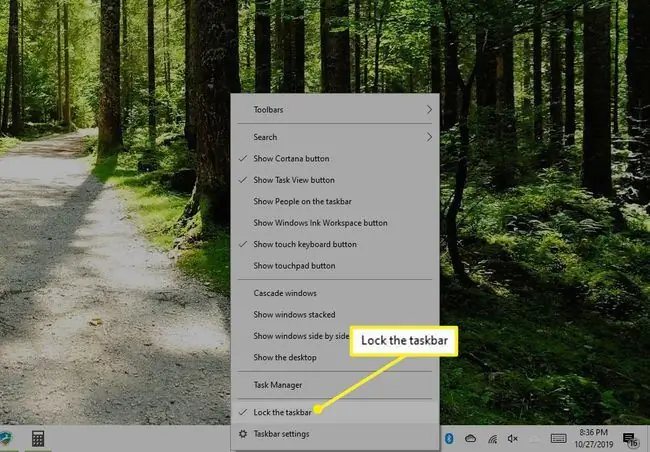
রাইট-ক্লিক মেনু খুলতে টাস্কবার-এর যেকোনো জায়গায় একটি ফাঁকা জায়গায় ডান-ক্লিক করুন। টিক চিহ্ন সরাতে এবং আনলক করতে টাস্কবার লক করুন নির্বাচন করুন।
যখন আপনি টাস্কবারটি আনলক করেন, আপনি শুধুমাত্র টাস্কবারটি স্থানান্তর করতে পারবেন না, তবে আপনি নোটিফিকেশন এরিয়া এবং টাস্কবারের অন্যান্য টুলবারগুলির আকারও সামঞ্জস্য করতে পারবেন।
স্ক্রীনের যেকোনো প্রান্তে টাস্কবারকে স্থানান্তর করুন
আপনি টাস্কবার সরানোর জন্য প্রস্তুত হলে, বাম-ক্লিক করুন এবং ধরে রাখুন আপনার মাউস দিয়ে টাস্কবার। বাম মাউস বোতামটি ধরে রাখার সময়, টাস্কবারটিকে স্ক্রিনের চারটি প্রান্তের একটিতে টেনে আনুন।

টাস্কবারটি স্বয়ংক্রিয়ভাবে যে প্রান্তে টেনে আনা হচ্ছে সেখানে স্ন্যাপ করে এবং আইকন, তারিখ এবং বিজ্ঞপ্তি এলাকা নতুন অবস্থানের সাথে সামঞ্জস্য করে।
আপনি যদি টাস্কবারটিকে অন্য প্রান্তে স্থানান্তর করতে চান তবে প্রক্রিয়াটি পুনরাবৃত্তি করুন।
Mac OS X লুক
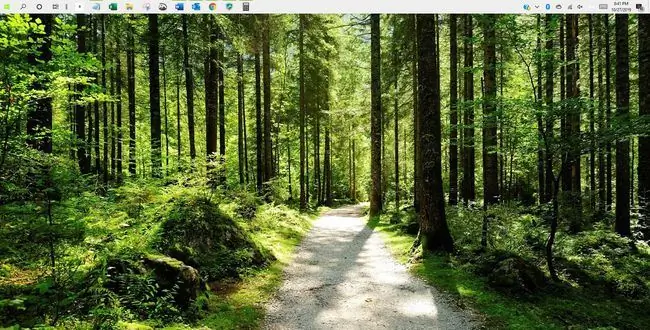
আপনি যদি ম্যাক অপারেটিং সিস্টেমের মতো একটি লেআউট খুঁজছেন যেখানে মেনু বারটি স্ক্রিনের উপরের প্রান্তে অবস্থিত, তাহলে আপনি এটি পেতে পারেন৷
- স্ক্রীনের উপরের প্রান্তে টাস্কবার টেনে আনুন।
- রাইট-ক্লিক মেনু খুলতে টাস্কবার-এর যেকোনো জায়গায় একটি ফাঁকা জায়গায় ডান-ক্লিক করুন।
- টাস্কবারটিকে অবস্থানে লক করতে মেনুতে টাস্কবার লক করুন নির্বাচন করুন৷
টাস্কবার আপনাকে বাগড়াচ্ছে? এটা লুকান
আপনি যদি দেখেন যে টাস্কবারটি আপনার মূল্যবান স্ক্রীন রিয়েল এস্টেটের পথে বাধা হয়ে দাঁড়িয়েছে, সেখানে একটি সেটিং আছে যা স্বয়ংক্রিয়ভাবে টাস্কবারটিকে লুকিয়ে রাখে যখন আপনি এটি ব্যবহার করছেন না।
Windows 10 এ টাস্কবার লুকানো
- টাস্কবারে ডান ক্লিক করুন।
- টাস্কবার সেটিংস নির্বাচন করুন।
-
অটোমেটিকভাবে ডেস্কটপ মোডে টাস্কবার লুকান এর অধীনে সুইচটি চালু করুন।

Image
যখন আপনি টাস্কবার সেটিংস উইন্ডো বন্ধ করে ডেস্কটপে ফিরে যান, টাস্কবারটি লুকানো থাকে।
Windows 8 বা Windows 7 এ টাস্কবার লুকিয়ে রাখা
- Windows টাস্কবারে রাইট ক্লিক করুন।
- টাস্কবার এবং স্টার্ট মেনু বৈশিষ্ট্য উইন্ডো খুলতে মেনু থেকে প্রপার্টি নির্বাচন করুন।
- টাস্কবার ট্যাবে, টাস্কবারের উপস্থিতিতে টাস্কবার স্বয়ংক্রিয়ভাবে লুকান নির্বাচন করুন অপশন গ্রুপ।
- পরিবর্তনগুলি সংরক্ষণ করতে ঠিক আছে নির্বাচন করুন। উইন্ডোটি স্বয়ংক্রিয়ভাবে বন্ধ হয়ে যায়।
এখন যখন টাস্কবার ব্যবহার করা হয় না, এটি স্বয়ংক্রিয়ভাবে লুকিয়ে থাকে আপনাকে উইন্ডোজে সত্যিকারের পূর্ণ-স্ক্রীন অভিজ্ঞতা প্রদান করতে।
টাস্কবারটি পুনরায় আবির্ভূত করতে, আপনি টাস্কবারটি যেখানে অবস্থান করেছেন স্ক্রিনের প্রান্তে কার্সারটি রাখুন৷ যখন টাস্কবারটি পুনরায় আবির্ভূত হয় তখন কার্সারটি তার আশেপাশে থাকা অবস্থায় এটি লুকানো থাকে৷






